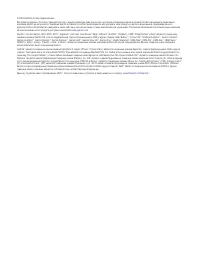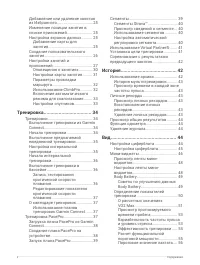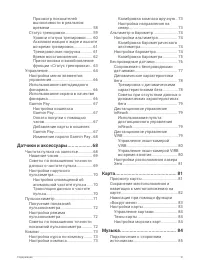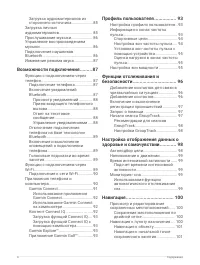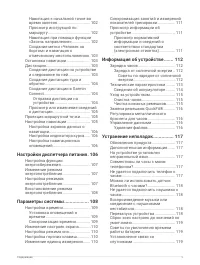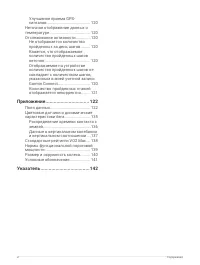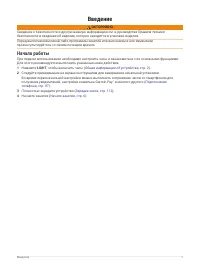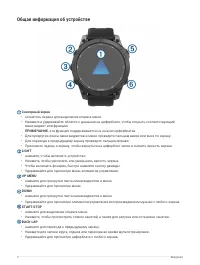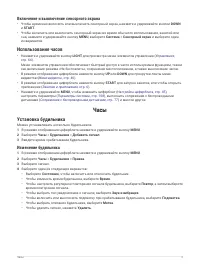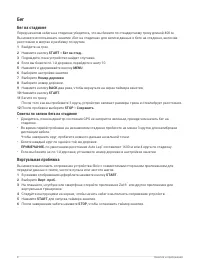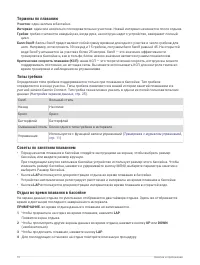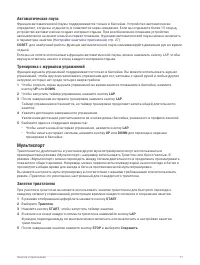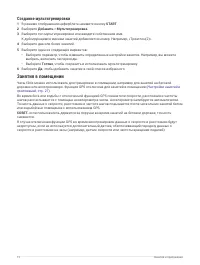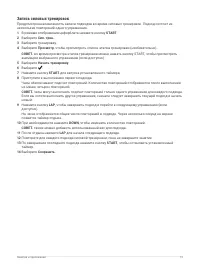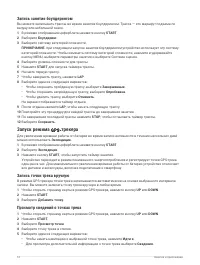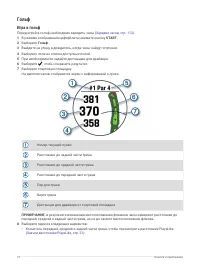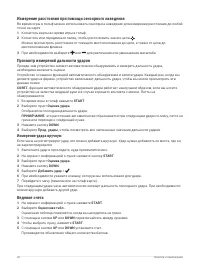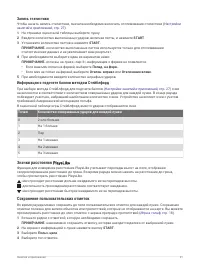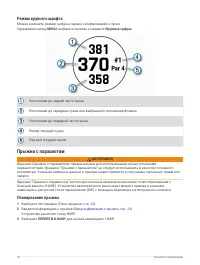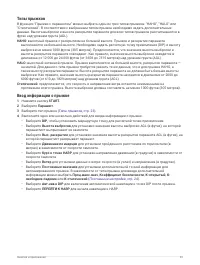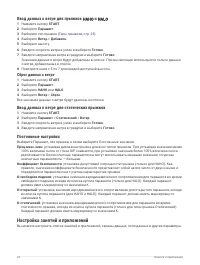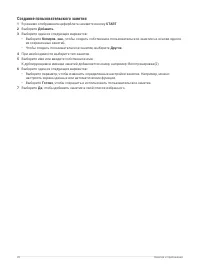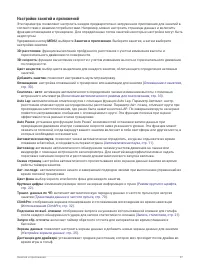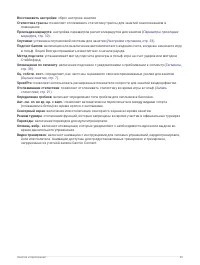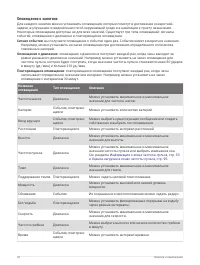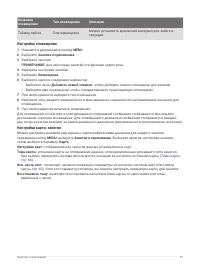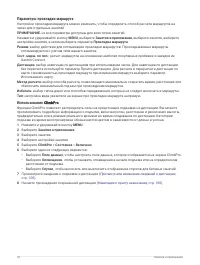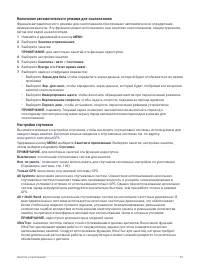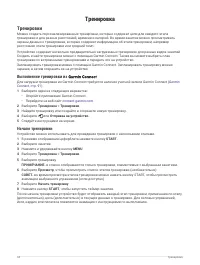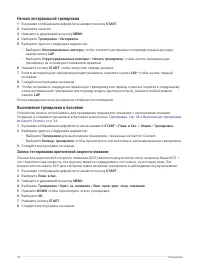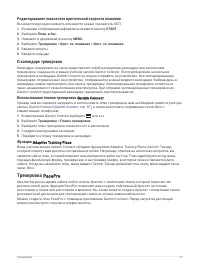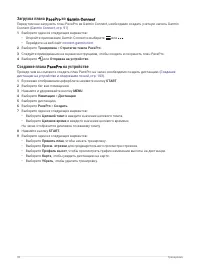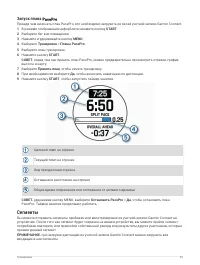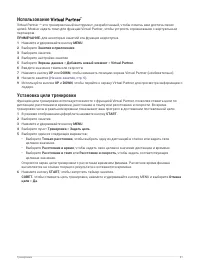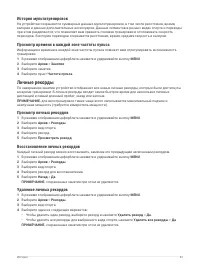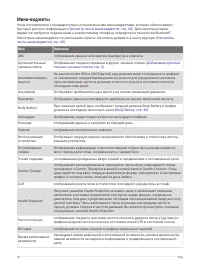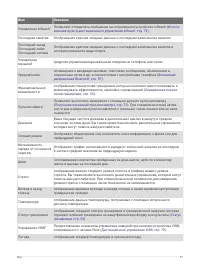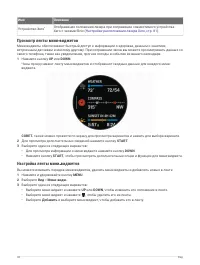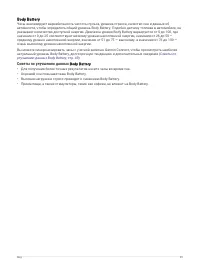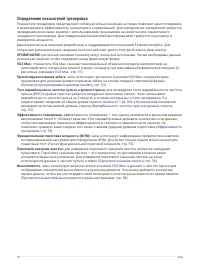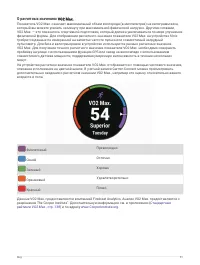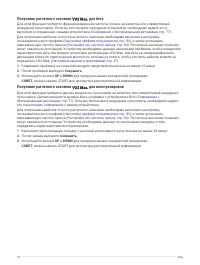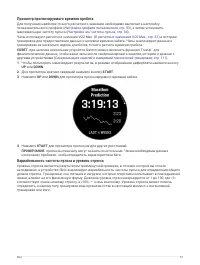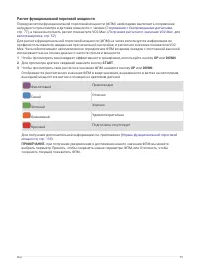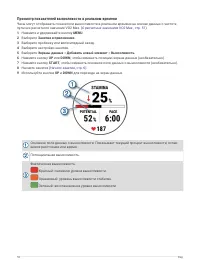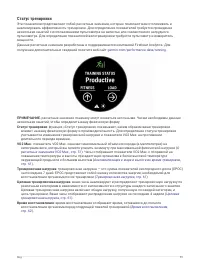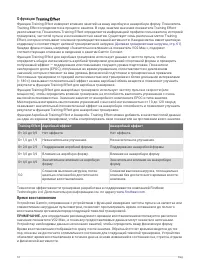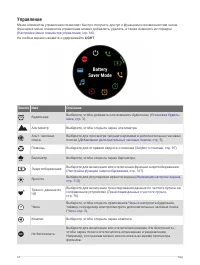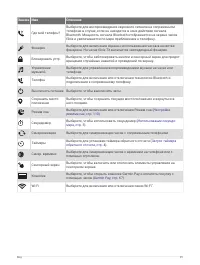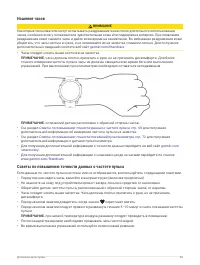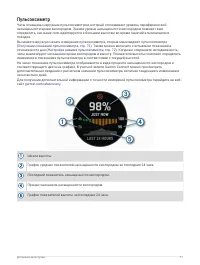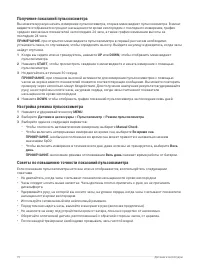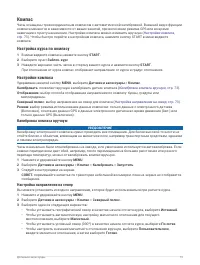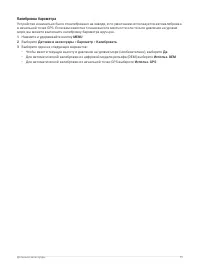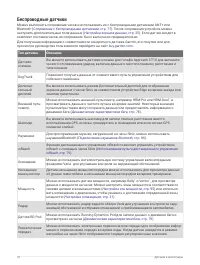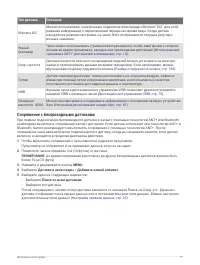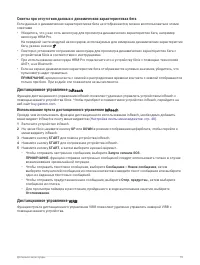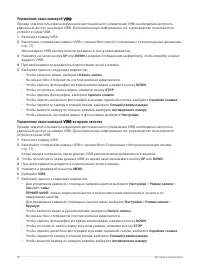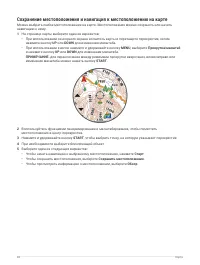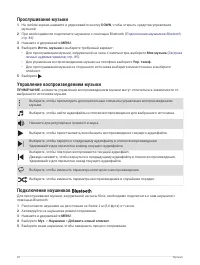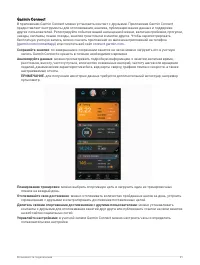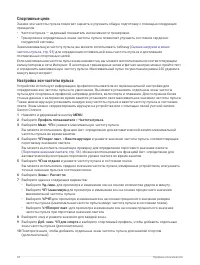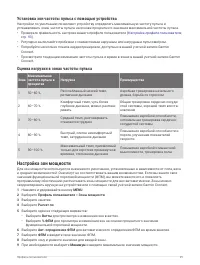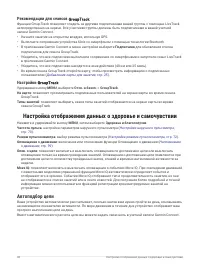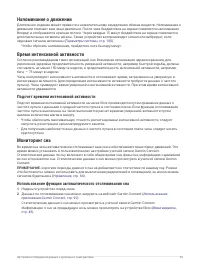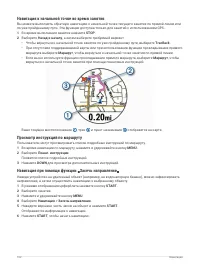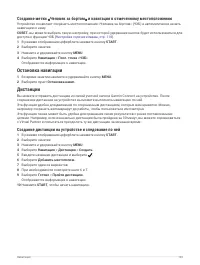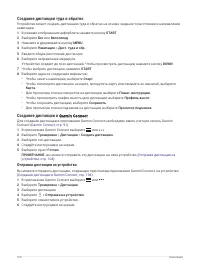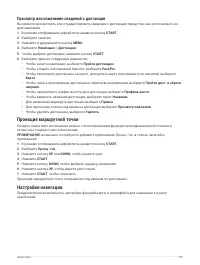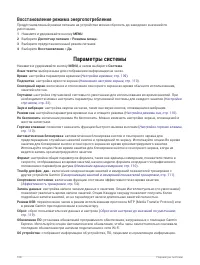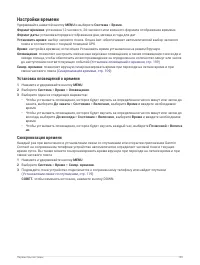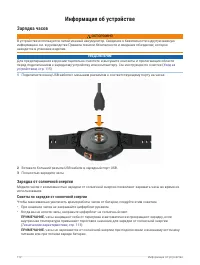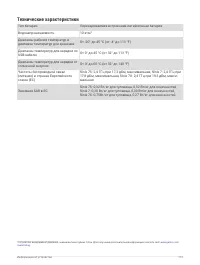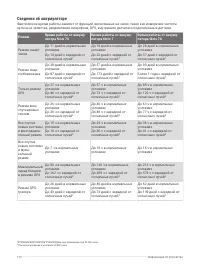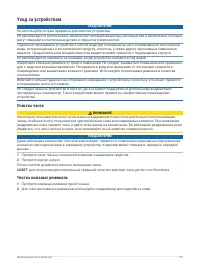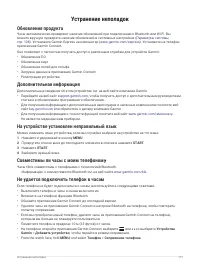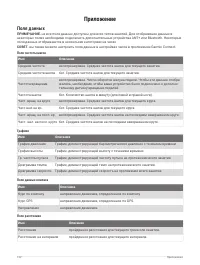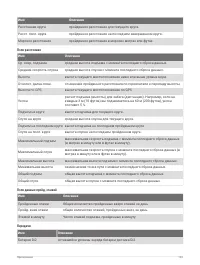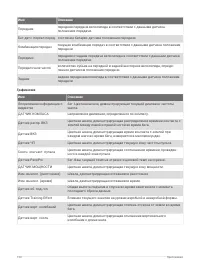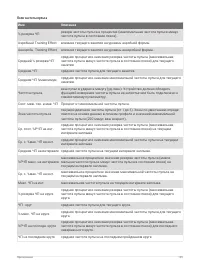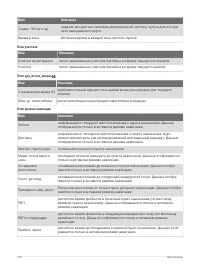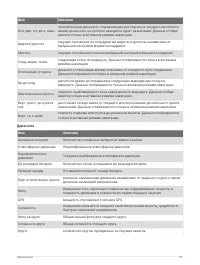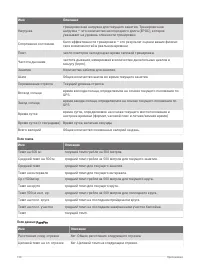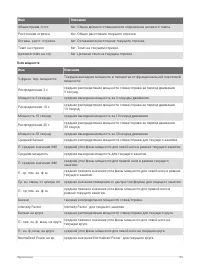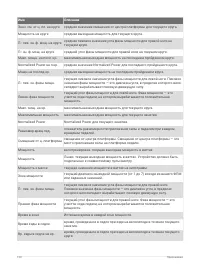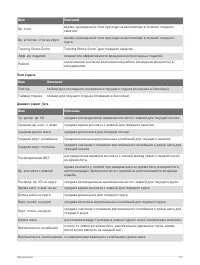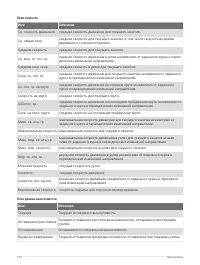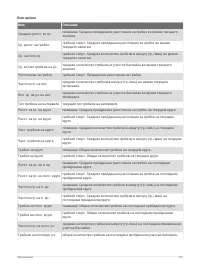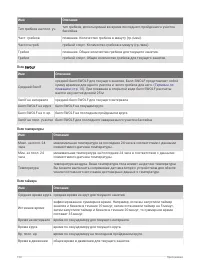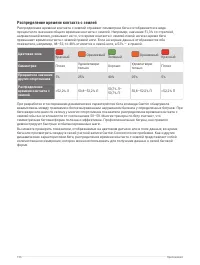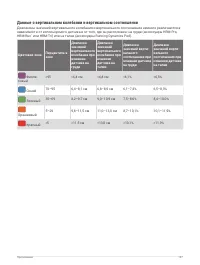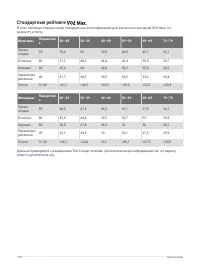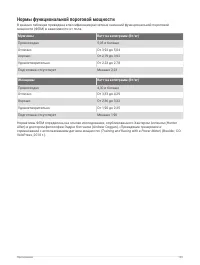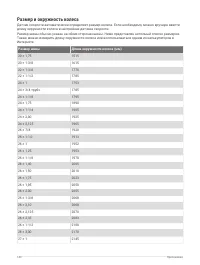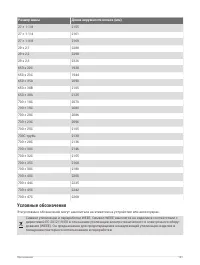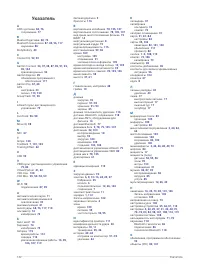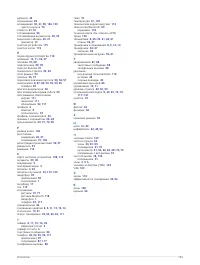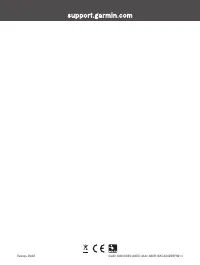Страница 7 - Настройки диспетчера питания . 106
Навигация к начальной точке во время занятия ............................... 102Просмотр инструкций по маршруту ........................................ 102Навигация при помощи функции «Засечь направление» ................. 102Создание метки «Человек за бортом» и навигация к отмеченному местоположен...
Страница 9 - ОСТОРОЖНО; Начало; Подключение; Полностью зарядите устройство (
Введение ОСТОРОЖНО Сведения о безопасности и другую важную информацию см. в руководстве Правила техники безопасности и сведения об изделии, которое находится в упаковке изделия.Перед выполнением какой-либо программы занятий или внесением в нее изменений проконсультируйтесь со своим лечащим врачом. Н...
Страница 11 - • Нажмите и удерживайте MENU, чтобы изменить циферблат (; настроить параметры (; Установка; время повторения сигнала.
Включение и выключение сенсорного экрана • Чтобы временно включить или выключить сенсорный экран, нажмите и удерживайте кнопки DOWN и START. • Чтобы включить или выключить сенсорный экран во время обычного использования, занятий или сна, нажмите и удерживайте кнопку MENU, выберите Система > Сенсо...
Страница 12 - выберите Сохранить таймер.; Удаление
Запуск таймера обратного отсчета 1 В режиме отображения циферблата нажмите и удерживайте кнопку MENU.2 Выберите Часы > Таймеры.3 Выберите один из следующих вариантов: • Чтобы установить и сохранить таймер обратного отсчета в первый раз, нажмите кнопку MENU и выберите Сохранить таймер. • Чтобы уст...
Страница 13 - Перейти на циферблат.
Использование секундомера 1 В режиме отображения циферблата нажмите и удерживайте кнопку MENU.2 Выберите Часы > Секундомер.3 Нажмите кнопку START для запуска таймера.4 Чтобы запустить таймер круга , нажмите LAP. Секундомер продолжит отсчитывать итоговое время. 5 Чтобы остановить оба таймера, нажм...
Страница 14 - Создание пользовательского занятия, стр. 26; Выберите один из следующих вариантов:; Настройка режимов
Изменение дополнительного часового пояса 1 В режиме отображения циферблата нажмите и удерживайте кнопку MENU.2 Выберите Часы > Альт. часовые пояса > Правка.3 Выберите часовой пояс.4 Выберите один из следующих вариантов: • Чтобы ввести собственное название для часового пояса, выберите Переимено...
Страница 15 - Оценка; Выберите число, соответствующее вашим воспринимаемым усилиям.; , чтобы пропустить оценку собственного состояния.
Остановка занятия 1 Нажмите STOP.2 Выберите один из следующих вариантов: • Чтобы возобновить занятие, выберите Возобнов..• Чтобы сохранить занятие и просмотреть сведения, выберите Сохранить, нажмите кнопку START и выберите опцию.ПРИМЕЧАНИЕ. после сохранения занятия вы можете ввести данные об оценке ...
Страница 16 - Бег; 2 После пробежки выберите STOP > Сохранить.; • Бегите каждый круг по одной и той же дорожке.; ПРИМЕЧАНИЕ. по умолчанию расстояние Auto Lap; составляет 1600 м или 4 круга по стадиону.; Виртуальная; или другое приложение для
Бег Бег на стадионе Перед началом забега на стадионе убедитесь, что вы бежите по стандартному треку длиной 400 м.Вы можете использовать занятие «Бег на стадионе» для записи данных о беге на стадионе, включая расстояние в метрах и разбивку по кругам.1 Выйдите на трек.2 Нажмите кнопку START > Бег н...
Страница 17 - Настройки занятий и приложений,; Плавание; УВЕДОМЛЕНИЕ
Калибровка расстояния для беговой дорожки Для более точной записи расстояния во время занятия на беговой дорожке можно выполнить калибровку расстояния для беговой дорожки после выполнения пробежки на расстояние не менее 1,5 км (1 миля). При использовании разных беговых дорожек калибровку расстояния ...
Страница 18 - Тренировка с журналом упражнений,
Термины по плаванию Участок: один заплыв в бассейне.Интервал: один или несколько последовательных участков. Новый интервал начинается после отдыха.Гребки: гребки считаются каждый раз, когда рука, на которую надето устройство, завершает полный цикл. Балл Swolf: баллы Swolf представляют собой сумму вр...
Страница 19 - тренировки в бассейне.; Мультиспорт
Автоматическая пауза Функция автоматической паузы поддерживается только в бассейне. Устройство автоматически определяет, когда вы отдыхаете, и появляется экран ожидания. Если вы отдыхаете более 15 секунд, устройство автоматически создает интервал отдыха. При возобновлении плавания устройство автомат...
Страница 20 - Выберите Да, чтобы добавить занятие в свой список избранного.; Занятия; Настройки занятий и
Создание мультитренировки 1 В режиме отображения циферблата нажмите кнопку START.2 Выберите Добавить > Мультитренировка.3 Выберите тип мультитренировки или введите собственное имя. К дублирующимся именам занятий добавляется номер. Например, «Триатлон(2)». 4 Выберите два или более занятий.5 Выбери...
Страница 21 - СОВЕТ. также можно добавить использованный вес для подхода.
Запись силовых тренировок Предусмотрена возможность записи подходов во время силовых тренировок. Подход состоит из нескольких повторений одного упражнения.1 В режиме отображения циферблата нажмите кнопку START.2 Выберите Сил. трен..3 Выберите тренировку.4 Выберите Просмотр, чтобы просмотреть список ...
Страница 22 - • Выберите Тренировки, чтобы следовать сохраненной тренировке.; Сопряжение с беспроводными; Нажмите кнопку START, чтобы запустить таймер занятия.
Запись занятия ВИИТ Для записи высокоинтенсивных интервальных тренировок (ВИИТ) можно использовать специальные таймеры.1 Нажмите кнопку START.2 Выберите ВИИТ.3 Выберите один из следующих вариантов: • Выберите Свободная тренировка для записи свободного занятия ВИИТ.• Выберите Таймеры ВИИТ > AMRAP ...
Страница 23 - Скалолазание; Запись; Спускайтесь на землю по завершении трассы.
Скалолазание Запись занятия скалолазанием в помещении Вы можете записывать трассы во время скалолазания в помещении. Трасса — это маршрут по стене для скалолазания в помещении.1 В режиме отображения циферблата нажмите кнопку START.2 Выберите Скал. в пом..3 Выберите Да, чтобы записать статистику трас...
Страница 25 - Лыжи
Лыжи Просмотр лыжных забегов Устройство записывает сведения о каждом спуске на горных лыжах или сноуборде с помощью функции автозаезда. Эта функция включена по умолчанию для катания на горных лыжах и сноуборде. Она автоматически записывает новые лыжные забеги на основе движения. Таймер приостанавлив...
Страница 26 - Гольф; Игра; Выберите стартовую площадку.
Гольф Игра в гольф Перед игрой в гольф необходимо зарядить часы ( Зарядка часов, стр. 112 ). 1 В режиме отображения циферблата нажмите кнопку START.2 Выберите Гольф.3 Выйдите на улицу и дождитесь, когда часы найдут спутники.4 Выберите поле из списка доступных полей.5 При необходимости задайте дистан...
Страница 27 - Измерение расстояния при помощи сенсорного наведения,; Меню; Просмотр измерений дальности ударов, стр. 20; Настройки: настройка параметров занятий гольфом (; Перемещение
• Коснитесь карты, чтобы просмотреть более подробные данные или измерить расстояние с помощью сенсорного наведения ( Измерение расстояния при помощи сенсорного наведения, стр. 20 ). • Нажмите кнопку UP или DOWN для просмотра местоположения и расстояния до препятствия или до его передней и задней сто...
Страница 28 - При необходимости выберите; или; Измерение; Оценочная таблица появляется, когда вы находитесь на грине.
Измерение расстояния при помощи сенсорного наведения Во время игры в гольф можно использовать сенсорное наведение для измерения расстояния до любой точки на карте.1 Коснитесь карты во время игры в гольф.2 Коснитесь или передвиньте палец, чтобы расположить значок цели . Можно просмотреть расстояние о...
Страница 29 - Настройки; При необходимости выберите один из вариантов ниже:; Значки; PlaysLike; Сохранение; Встаньте рядом с отметкой, которую необходимо сохранить.
Запись статистики Чтобы начать запись статистики, сначала необходимо включить отслеживание статистики ( Настройки занятий и приложений, стр. 27 ). 1 На странице оценочной таблицы выберите лунку.2 Введите количество выполненных ударов, включая патты, и нажмите START.3 Установите количество паттов и н...
Страница 30 - Прыжки; Планирование; Выберите тип прыжка (
Режим крупного шрифта Можно изменить размер цифр на экране с информацией о лунке.Удерживая кнопку MENU, выберите занятие и нажмите Крупные цифры. Расстояние до задней части грина Расстояние до середины грина или выбранного положения флажка Расстояние до передней части грина Номер текущей лунки Пар д...
Страница 31 - парашютист выпрыгивает из самолета.
Типы прыжков В функции "Прыжки с парашютом" можно выбрать один из трех типов прыжков: "HAHO", "HALO" или "Статический". В соответствии с выбранным типом прыжка необходимо задать дополнительные данные. Высота выброски и высота раскрытия парашюта для всех типов прыжков ...
Страница 32 - Повторите шаги с 5 по 7 для каждой доступной высоты.; Сброс; Настройка
Ввод данных о ветре для прыжков HAHO и HALO 1 Нажмите кнопку START.2 Выберите Парашют.3 Выберите тип прыжка ( Типы прыжков, стр. 23 ). 4 Выберите Ветер > Добавить.5 Выберите высоту.6 Введите скорость ветра в узлах и выберите Готово.7 Введите направление ветра в градусах и выберите Готово. Значени...
Страница 33 - Избранные занятия отображаются в начале списка.; . Не все поля данных доступны для всех типов занятий.; Добавление
Добавление или удаление занятия из Избранного Список избранных занятий отображается при нажатии кнопки START в режиме отображения циферблата и обеспечивает быстрый доступ к занятиям, которые вы выполняете наиболее часто. При первом нажатии кнопки START для начала занятия часы предложат вам выбрать о...
Страница 34 - из сохраненных занятий.; • Чтобы создать пользовательское занятие, выберите Другое.; настроить экраны данных или автоматические функции.; Выберите Да, чтобы добавить занятие в свой список избранного.
Создание пользовательского занятия 1 В режиме отображения циферблата нажмите кнопку START.2 Выберите Добавить.3 Выберите один из следующих вариантов: • Выберите Копиров. зан., чтобы создать собственное пользовательское занятие на основе одного из сохраненных занятий. • Чтобы создать пользовательское...
Страница 35 - Оповещения о занятиях,; Auto Pause: установка для функции Auto Pause; Режим крупного шрифта,
Настройки занятий и приложений Эти параметры позволяют настроить каждое предварительно загруженное приложение для занятий в соответствии с вашими потребностями. Например, можно настроить страницы данных и включить функции оповещения и тренировок. Для определенных типов занятий некоторые настройки мо...
Страница 37 - Параметры прокладки; Спутники: установка спутниковой системы для занятия (; в гольф. Опция Всегда спрашивать известит вас о начале раунда.
Восстановить настройки: сброс настроек занятия.Статистика трассы: позволяет отслеживать статистику трассы для занятий скалолазанием в помещении. Прокладка маршрута: настройка параметров расчета маршрутов для занятия ( Параметры прокладки маршрута, стр. 32 ). Спутники: установка спутниковой системы д...
Страница 38 - Тип оповещения; Информация о зонах частоты пульса, стр. 93
Оповещения о занятиях Для каждого занятия можно установить оповещения, которые помогут в достижении конкретной задачи, в улучшении осведомленности об окружающей среде и в навигации к пункту назначения. Некоторые оповещения доступны не для всех занятий. Существует три типа оповещений: сигналы событий...
Страница 39 - Таймер забега; ПРИМЕЧАНИЕ. для некоторых занятий эта функция недоступна.
Название оповещения Тип оповещения Описание Таймер забега Повторяющееся Можно установить временной интервал для забега в секундах. Настройка оповещения 1 Нажмите и удерживайте кнопку MENU.2 Выберите Занятия и приложения.3 Выберите занятие. ПРИМЕЧАНИЕ. для некоторых занятий эта функция недоступна. 4 ...
Страница 40 - оптимизируются с учетом типа вашего занятия.; Использование; ClimbPro; расстоянии от подъема.; Просмотрите сведения о подъемах и дистанции (; Просмотр или изменение сведений о дистанции,; Начните прохождение сохраненной дистанции (
Параметры прокладки маршрута Настройки прокладки маршрута можно изменить, чтобы определить способ расчета маршрутов на часах для отдельных занятий.ПРИМЕЧАНИЕ. не все параметры доступны для всех типов занятий.Нажмите и удерживайте кнопку MENU, выберите Занятия и приложения, выберите занятие, выберите...
Страница 41 - занятий скалолазанием.
Включение автоматического режима для скалолазания Функция автоматического режима для скалолазания обеспечивает автоматическое определение изменения высоты. Эту функцию можно использовать при занятиях скалолазанием, пешим туризмом, бегом или ездой на велосипеде.1 Нажмите и удерживайте кнопку MENU.2 В...
Страница 42 - Тренировки; Выполнение; Garmin Connect; Garmin; Выберите один из следующих вариантов:
Тренировка Тренировки Можно создать персонализированные тренировки, которые содержат цели для каждого этапа тренировки и для разных расстояний, времени и калорий. Во время занятия можно просматривать экраны данных о тренировках, которые содержат информацию об этапе тренировки, например расстояние эт...
Страница 43 - Появится предлагаемая ежедневная тренировка.; Нажмите START, а затем выберите требуемый вариант:
Выполнение предлагаемой ежедневной тренировки Чтобы устройство могло предложить ежедневную тренировку, необходимо иметь статус тренировки и показатель VO2 Max. ( Статус тренировки, стр. 59 ). 1 В режиме отображения циферблата нажмите START.2 Выберите Бег или Велосипед. Появится предлагаемая ежедневн...
Страница 44 - Следуйте инструкциям на экране.
Начало интервальной тренировки 1 В режиме отображения циферблата нажмите кнопку START.2 Выберите занятие.3 Нажмите и удерживайте кнопку MENU.4 Выберите Тренировка > Интервалы.5 Выберите один из следующих вариантов: • Выберите Неограниченные повторы, чтобы отметить интервалы и периоды отдыха вручн...
Страница 45 - ), а также выполнить сопряжение часов fēnix с; Adaptive Training Plans; PacePro
Редактирование показателя критической скорости плавания Вы можете вручную изменить или ввести новый показатель КСП.1 В режиме отображения циферблата нажмите кнопку START.2 Выберите Плав. в бас..3 Нажмите и удерживайте кнопку MENU.4 Выберите Тренировка > Крит. ск. плавания > Крит. ск. плавания....
Страница 46 - • Откройте приложение Garmin Connect и выберите; или Отправка на устройство.; Создание
Загрузка плана PacePro из Garmin Connect Перед тем как загрузить план PacePro из Garmin Connect, необходимо создать учетную запись Garmin Connect ( Garmin Connect, стр. 91 ). 1 Выберите один из следующих вариантов: • Откройте приложение Garmin Connect и выберите или . • Перейдите на веб-сайт connect...
Страница 47 - Целевой темп на отрезке; Сегменты
Запуск плана PacePro Прежде чем начинать план PacePro, его необходимо загрузить из своей учетной записи Garmin Connect.1 В режиме отображения циферблата нажмите кнопку START.2 Выберите бег вне помещения.3 Нажмите и удерживайте кнопку MENU.4 Выберите Тренировка > Планы PacePro.5 Выберите план трен...
Страница 48 - Strava
Сегменты Strava ™ На устройство fēnix можно загрузить сегменты Strava. По сегментам Strava можно сравнивать свои результаты с предыдущими заездами, результатами друзей и профессиональных спортсменов, прошедших аналогичный сегмент.Для регистрации учетной записи Strava откройте меню «Сегменты» в учетн...
Страница 49 - Virtual Partner
Использование Virtual Partner ® Virtual Partner — это тренировочный инструмент, разработанный, чтобы помочь вам достичь своих целей. Можно задать темп для функции Virtual Partner, чтобы устроить соревнование с виртуальным партнером.ПРИМЕЧАНИЕ. для некоторых занятий эта функция недоступна.1 Нажмите и...
Страница 50 - Просмотр
Соревнование с результатами предыдущего занятия В качестве цели вы можете попытаться побить собственный последний результат (записанный или загруженный). Эта функция используется с функцией Virtual Partner, позволяя увидеть, насколько вы превосходите собственный прошлый результат или отстаете от нег...
Страница 51 - ПРИМЕЧАНИЕ. сохраненные занятия при этом не удаляются.
История мультитренировок На устройстве сохраняются суммарные данные мультитренировок, в том числе расстояние, время, калории и данные дополнительных аксессуаров. Данные сегментов в разных видах спорта и переходы при этом разделяются, что позволяет вам сравнить похожие тренировки и отслеживать скорос...
Страница 53 - Контент
Настройка циферблата Для активации циферблата Connect IQ его необходимо загрузить из магазина Connect IQ ( Контент Connect IQ, стр. 92 ). Можно настроить информацию, отображаемую на циферблате, и его внешний вид или активировать установленный циферблат Connect IQ.1 В режиме отображения циферблата на...
Страница 54 - Имя; Добавление дополни
Мини - виджеты Часы поставляются с предварительно установленными мини-виджетами, которые обеспечивают быстрый доступ к информации ( Просмотр ленты мини-виджетов, стр. 48 ). Для некоторых мини- виджетов требуется подключение к совместимому телефону посредством технологии Bluetooth ® . Некоторые мини-...
Страница 56 - Устройство Xero
Имя Описание Устройство Xero ® Отображение положения лазера при сопряжении совместимого устройства Xero с часами fēnix ( Настройки расположения лазера Xero, стр. 81 ). Просмотр ленты мини - виджетов Мини-виджеты обеспечивают быстрый доступ к информации о здоровье, данным о занятиях, встроенным датчи...
Страница 57 - Советы по; Советы; Body Battery
Body Battery Часы анализируют вариабельность частоты пульса, уровень стресса, качество сна и данные об активности, чтобы определить общий уровень Body Battery. Подобно датчику топлива в автомобиле, он указывает количество доступной энергии. Диапазон уровня Body Battery варьируется от 0 до 100, где з...
Страница 58 - Просмотр прогнозируемого времени пробега, стр. 53
Определение показателей тренировки Показатели тренировки представляют собой расчетные значения, которые помогают вам отслеживать и анализировать эффективность тренировок и соревнований. Для определения показателей требуется проведение нескольких занятий с использованием пульсометра на запястье или с...
Страница 59 - Стандартные
О расчетных значениях VO2 Max. Показатель VO2 Max. означает максимальный объем кислорода (в миллилитрах) на килограмм веса, который вы можете усвоить за минуту при максимальной физической нагрузке. Другими словами, VO2 Max. — это показатель спортивной подготовки, который должен увеличиваться по мере...
Страница 61 - Нажмите START для просмотра прогнозов для других расстояний.
Просмотр прогнозируемого времени пробега Для получения наиболее точного расчетного значения необходимо выполнить настройку пользовательского профиля ( Настройка профиля пользователя, стр. 93 ), а затем установить максимальную частоту пульса ( Настройка зон частоты пульса, стр. 94 ). Часы используют ...
Страница 62 - Сопряжение с беспроводными датчиками,; Теперь можно отправляться на велотренировку или пробежку.; пробежки или велотренировки.
Просмотр вариабельности частоты пульса и уровня стресса Для использования этой функции требуется нагрудный пульсометр Garmin. Прежде чем просмотреть показатели вариабельности частоты пульса, основанные на уровне стресса, необходимо надеть пульсометр и установить сопряжение с устройством ( Сопряжение...
Страница 64 - Выберите один из следующих вариантов:; Настройка зон частоты пульса,
Выполнение проверки ФПМ Перед выполнением проверки для определения функциональной пороговой мощности (ФПМ) необходимо выполнить сопряжение нагрудного пульсометра и датчика мощности с устройством ( Сопряжение с беспроводными датчиками, стр. 77 ), а также выполнить расчет показателя VO2 Max. ( Получен...
Страница 66 - Используйте кнопки UP и DOWN для перехода на экран данных.; Потенциальная выносливость.
Просмотр показателей выносливости в реальном времени Часы могут отображать показатели выносливости в реальном времени на основе данных о частоте пульса и расчетного значения VO2 Max. ( О расчетных значениях VO2 Max., стр. 51 ). 1 Нажмите и удерживайте кнопку MENU.2 Выберите Занятия и приложения.3 Вы...
Страница 67 - Акклиматизация к жаре и высоте во время тренировок,
Статус тренировки Эти показатели представляют собой расчетные значения, которые помогают вам отслеживать и анализировать эффективность тренировок. Для определения показателей требуется проведение нескольких занятий с использованием пульсометра на запястье или совместимого нагрудного пульсометра. Для...
Страница 68 - включая показатели VO2 Max. во время бега или велотренировок.
Уровни статуса тренировки В данных о статусе тренировки отражается влияние тренировок на вашу физическую форму и результаты. Для определения статуса тренировки учитываются изменения тренировочной нагрузки и показателя VO2 Max. на протяжении длительного периода времени. Информацию о статусе тренировк...
Страница 70 - функции; Training Effect; Training Effect Аэробный эффект; Время
О функции Training Effect Функция Training Effect измеряет влияние занятий на вашу аэробную и анаэробную форму. Показатель Training Effect определяется в процессе занятия. В ходе занятия значение показателя Training Effect увеличивается. Показатель Training Effect определяется информацией профиля по...
Страница 72 - Управление; Значок Имя
Управление Меню элементов управления позволяет быстро получить доступ к функциям и возможностям часов. Функции в меню элементов управления можно добавлять, удалять, а также изменять их порядок ( Настройка меню элементов управления, стр. 66 ). На любом экране нажмите и удерживайте LIGHT. Значок Имя О...
Страница 74 - элементов управления.
Настройка меню элементов управления В меню элементов управления можно добавлять, удалять и менять порядок пунктов меню быстрого доступа ( Управление, стр. 64 ). 1 Нажмите и удерживайте кнопку MENU.2 Выберите Управление.3 Выберите ярлык для настройки.4 Выберите один из следующих вариантов: • Выберите...
Страница 75 - Garmin Pay; для ознакомления с; Введите четырехзначный пароль.; для завершения транзакции.; Garmin Pay; Выберите Garmin Pay >
Garmin Pay Эта функция Garmin Pay позволяет использовать часы для оплаты покупок в магазинах-партнерах с помощью кредитных или дебетовых карт, выданных финансовыми учреждениями, участвующими в программе. Настройка кошелька Garmin Pay Можно добавить одну или несколько кредитных и дебетовых карт, учас...
Страница 76 - Изменение; Датчики; Частота
Управление картами Garmin Pay Вы можете временно приостановить действие карты или удалить ее.ПРИМЕЧАНИЕ. в некоторых странах сопричастные финансовые учреждения могут ограничить работу функций Garmin Pay.1 В приложении Garmin Connect выберите или . 2 Выберите Garmin Pay.3 Выберите карту.4 Выберите од...
Страница 77 - ВНИМАНИЕ; • Часы следует носить выше косточки на запястье.
Ношение часов ВНИМАНИЕ Некоторые пользователи могут испытывать раздражение кожи после длительного использования часов, особенно если у пользователя чувствительная кожа или подвержена аллергии. При появлении раздражения кожи снимите часы и дайте коже время на заживление. Во избежание раздражения кожи...
Страница 78 - или опускается ниже него (; пульса во время начала занятия (; Настройка меню; Нажмите кнопку START.; Часы начнут трансляцию данных о частоте пульса.; Выполните сопряжение часов с совместимым устройством.
Настройки наручного пульсометра Нажмите и удерживайте кнопку MENU и выберите Датчики и аксессуары > Частота пульса на запястье.Состояние: включение или отключение наручного пульсометра. По умолчанию установлено значение Авт., которое автоматически использует наручный пульсометр, если не было выпо...
Страница 79 - Пульсоксиметр; Получение показаний пульсоксиметра, стр. 72
Пульсоксиметр Часы оснащены наручным пульсоксиметром, который отслеживает уровень периферической насыщенности крови кислородом. Знание уровня насыщенности кислородом поможет вам определить, как ваше тело адаптируется к большим высотам во время занятий альпинизмом и походов.Вы можете вручную начать и...
Страница 80 - Не двигайтесь в течение 30 секунд.; насыщенности крови кислородом.
Получение показаний пульсоксиметра Вы можете вручную начать измерение пульсоксиметра, открыв мини-виджет пульсоксиметра. В мини-виджете отображается процент насыщенности крови кислородом с последнего измерения, график средних ежечасных показателей за последние 24 часа, а также график изменения высот...
Страница 81 - Компас; Северный полюс: выбор направления на север для компаса (; введите магнитное отклонение, а затем выберите Готово.
Компас Часы оснащены трехкоординатным компасом с автоматической калибровкой. Внешний вид и функции компаса меняются в зависимости от ваших занятий, при включении режима GPS или во время навигации к пункту назначения. Настройки компаса можно изменить вручную ( Настройки компаса, стр. 73 ). Чтобы быст...
Страница 82 - Настройки альтиметра,; Высота: выбирает единицы измерения для высоты.; Калибровка; передаче оповещения о шторме.; Давление: настройка отображения часами данных о давлении.
Альтиметр и барометр Часы содержат внутренний альтиметр и барометр. Часы постоянно регистрируют данные о высоте и давлении, даже в энергосберегающем режиме. Альтиметр отображает приблизительную высоту на основе изменений давления. Барометр отображает данные атмосферного давления на основе фиксирован...
Страница 84 - Сопряжение с беспроводными датчиками, стр. 77; Тип датчика; Динамические характеристики бега, стр. 78
Беспроводные датчики Можно выполнить сопряжение часов и использовать их с беспроводными датчиками ANT+ или Bluetooth ( Сопряжение с беспроводными датчиками, стр. 77 ). После сопряжения устройств можно настроить дополнительные поля данных ( Настройка экранов данных, стр. 25 ). Если датчик входит в ко...
Страница 85 - Сопряжение
Тип датчика Описание Shimano Di2 Можно использовать электронные переключатели передач Shimano ® Di2 ™ для отоб ражения информации о переключении передач во время езды. Когда датчик находится в режиме настройки, на часах fēnix отображаются текущие регулировочные значения. Умный тренажер Часы можно ...
Страница 86 - вертикальное движение торса, измеряется в сантиметрах.; Отправьтесь на пробежку (
Динамические характеристики бега Совместимое устройство fēnix, сопряженное с аксессуаром HRM-Pro или другим аксессуаром для просмотра динамических характеристик бега, можно использовать для получения данных о своей беговой форме в режиме реального времени.Аксессуар для просмотра динамических характе...
Страница 87 - устройством fēnix в соответствии с инструкциями.; inReach; Дистанционное; VIRB
Советы при отсутствии данных о динамических характеристиках бега Если данные о динамических характеристиках бега не отображаются, можно воспользоваться этими советами.• Убедитесь, что у вас есть аксессуар для просмотра динамических характеристик бега, например аксессуар HRM-Pro.На передней части мод...
Страница 88 - • Чтобы записать видео, выберите Начать запись.; • Чтобы записать видео в ручном режиме, выберите Начать запись.; На экране fēnix отобразится счетчик времени видеозаписи.
Управление экшн - камерой VIRB Прежде чем воспользоваться функцией дистанционного управления VIRB, необходимо настроить удаленный доступ на камере VIRB. Дополнительную информацию см. в руководстве пользователя устройств серии VIRB.1 Включите камеру VIRB.2 Выполните сопряжение камеры VIRB с часами fē...
Страница 89 - Xero; обозначается на карте линией.; Выйдите на улицу и запустите занятие с использованием GPS (
Настройки расположения лазера Xero Перед настройкой параметров местоположения лазера необходимо выполнить сопряжение совместимого устройства Xero ( Сопряжение с беспроводными датчиками, стр. 77 ). Удерживая нажатой кнопку MENU, выберите Датчики и аксессуары > Лазерные местопол. XERO > Лазерные...
Страница 90 - нажмите кнопку UP или DOWN для изменения масштаба.; местоположение в центр перекрестия.
Сохранение местоположения и навигация к местоположению на карте Можно выбрать любое местоположение на карте. Местоположение можно сохранить или начать навигацию к нему.1 На странице карты выберите один из вариантов: • При использовании сенсорного экрана коснитесь карты и перетащите перекрестие, зате...
Страница 91 - Морская: настройка отображения данных на карте в судовом режиме (; Настройки морских карт,
Навигация при помощи функции « Вокруг меня » Вы можете использовать функцию «Вокруг меня», чтобы выполнить навигацию к ближайшим объектам и маршрутным точкам.ПРИМЕЧАНИЕ. в картографических данных, установленных на вашем устройстве, должны содержаться объекты, к которым можно выполнить навигацию.1 На...
Страница 92 - контрастностью для лучшей видимости в сложных условиях.
Управление картами Когда вы подключаете часы к сети Wi‑Fi, в них можно загрузить карты дополнительных регионов. Карты можно также удалить с устройства, чтобы увеличить доступное пространство для хранения данных.1 Нажмите и удерживайте кнопку MENU.2 Выберите Карта > Диспетчер карт.3 Выберите катег...
Страница 94 - При необходимости подключите наушники с помощью Bluetooth (; Подключение наушников Bluetooth,; Bluetooth
Прослушивание музыки 1 На любом экране нажмите и удерживайте кнопку DOWN, чтобы открыть средства управления музыкой. 2 При необходимости подключите наушники с помощью Bluetooth ( Подключение наушников Bluetooth, стр. 86 ). 3 Нажмите и удерживайте MENU.4 Выберите Источ. музыки и выберите требуемый ва...
Страница 95 - Приложения
Изменение режима звука Можно изменить режим воспроизведения музыки со стерео на моно.1 Нажмите и удерживайте кнопку MENU.2 Выберите Муз. > Звук.3 Выберите один из вариантов. Возможности подключения Функции с подключением доступны для часов, если вы выполните сопряжение с совместимым телефоном ( П...
Страница 97 - выберите Оповещения о тренировках.; Функции; Wi; наличии подключения к сети Wi‐Fi.
Отключение подключения телефона на базе технологии Bluetooth Подключение к телефону по Bluetooth можно отключить в меню элементов управления.ПРИМЕЧАНИЕ. вы можете добавлять функции в меню элементов управления ( Настройка меню элементов управления, стр. 66 ). 1 Нажмите и удерживайте LIGHT для просмот...
Страница 98 - На экране устройства отобразится список доступных сетей Wi‐Fi.
Подключение к сети Wi ‑ Fi Перед подключением к сети Wi‑Fi необходимо подключить устройство к приложению Garmin Connect на смартфоне или к приложению Garmin Express на компьютере.1 Нажмите и удерживайте кнопку MENU.2 Выберите Wi-Fi > Мои сети > Добавить сеть. На экране устройства отобразится с...
Страница 99 - запись Garmin Connect и хранить в течение необходимого времени.
Garmin Connect В приложении Garmin Connect можно установить контакт с друзьями. Приложение Garmin Connect предоставляет инструменты для отслеживания, анализа, публикации ваших данных и поддержки других пользователей. Регистрируйте события вашей насыщенной жизни, включая пробежки, прогулки, заезды, з...
Страница 100 - После выполнения сопряжения часов с телефоном (; Использование приложения; ). Вы также можете устанавливать обновления; Garmin Express; Использование Garmin Connect на компьютере, стр. 92; Подключите часы к компьютеру с помощью кабеля USB.; Connect IQ; новые типы занятий на открытом воздухе и занятий фитнесом.; Музыка: добавьте источники музыки в часы.
Использование приложения Garmin Connect После выполнения сопряжения часов с телефоном ( Подключение телефона, стр. 87 ) вы сможете использовать приложение Garmin Connect для загрузки всех данных о ваших занятиях в вашу учетную запись Garmin Connect.1 Убедитесь, что на телефоне запущено приложение Ga...
Страница 101 - и выполните вход в систему.; Garmin Explore; Приложение; Garmin Golf; Профиль
Загрузка функций Connect IQ Для загрузки функций из приложения Connect IQ необходимо выполнить сопряжение часов fēnix с телефоном ( Подключение телефона, стр. 87 ). 1 Установите на телефон приложение Connect IQ через магазин приложений, после чего откройте его.2 При необходимости выберите свои часы....
Страница 102 - Выберите ЧП на отдыхе и укажите частоту пульса в состоянии покоя.; максимальной частоты пульса.
Спортивные цели Знание зон частоты пульса помогает оценить и улучшить общую подготовку с помощью следующих принципов.• Частота пульса — надежный показатель интенсивности тренировки.• Тренировка в определенных зонах частоты пульса позволяет улучшить состояние сердечно- сосудистой системы. Зная максим...
Страница 103 - Настройка профиля пользователя,; Зона; функциональной пороговой мощности.
Установка зон частоты пульса с помощью устройства Настройки по умолчанию позволяют устройству определять максимальную частоту пульса и устанавливать зоны частоты пульса на основе процентного значения максимальной частоты пульса.• Проверьте правильность настроек вашего профиля пользователя ( Настройк...
Страница 104 - Добавление контактов для связи в; В приложении Garmin Connect выберите
Функции отслеживания и безопасности ВНИМАНИЕ Функции отслеживания и безопасности — это вспомогательные функции, которые не следует использовать в качестве основного средства для получения экстренной помощи. Приложение Garmin Connect не обеспечивает оповещение экстренных служб от вашего лица. Часы fē...
Страница 105 - Добавление контактов для связи в чрезвычайных ситуациях, стр. 96; GroupTrack; включить просмотр подписчиков на экране карты.
Включение и выключение регистрации происшествий 1 В режиме отображения циферблата нажмите и удерживайте кнопку MENU.2 Выберите Отсл. и безоп. > Регистрация происшествий.3 Выберите занятие с использованием GPS. ПРИМЕЧАНИЕ. функция регистрации происшествий доступна только для определенных занятий н...
Страница 106 - подписчиков для сеанса GroupTrack.; Настройки наручного пульсометра,; Режим пульсоксиметра: выбор режима пульсоксиметра (; Напоминание; Автоподбор
Рекомендации для сеансов GroupTrack Функция GroupTrack позволяет следить за другими подписчиками вашей группы с помощью LiveTrack непосредственно на экране. Все участники группы должны быть подписчиками в вашей учетной записи Garmin Connect.• Начните занятие на открытом воздухе, используя GPS.• Выпо...
Страница 108 - Настройка горячих
Навигация Просмотр и редактирование сохраненных местоположений СОВЕТ. местоположение можно сохранить из меню элементов управления ( Управление, стр. 64 ). 1 В режиме отображения циферблата нажмите кнопку START.2 Выберите Навигация > Сохр. местополож..3 Выберите сохраненное местоположение.4 Выбери...
Страница 109 - Отображается информация о навигации.; Нажмите кнопку START, чтобы начать навигацию.; Стрелка указывает направление к точке старта.
Навигация к объекту Если в картографических данных, установленных на ваших часах, содержатся объекты, можно выполнить навигацию к этим объектам.1 В режиме отображения циферблата нажмите кнопку START.2 Выберите занятие.3 Нажмите и удерживайте кнопку MENU.4 Выберите Навигация > Объекты, затем выбер...
Страница 110 - Нажмите DOWN для просмотра дополнительных инструкций.
Навигация к начальной точке во время занятия Вы можете выполнить обратную навигацию к начальной точке текущего занятия по прямой линии или по уже пройденному пути. Эта функция доступна только для занятий с использованием GPS.1 Во время выполнения занятия нажмите STOP.2 Выберите Назад к началу, а зат...
Страница 111 - Остановка; 0 Нажмите START, чтобы начать навигацию.
Создание метки « Человек за бортом » и навигация к отмеченному местоположению Устройство позволяет сохранить местоположение «Человек за бортом» (ЧЗБ) и автоматически начать навигацию к нему.СОВЕТ. вы можете выбрать такую настройку, при которой удержание кнопок будет использоваться для доступа к функ...
Страница 112 - ПРИМЕЧАНИЕ. вы можете отправить эту дистанцию на свое устройство (; Отправка дистанции на; Отправка; Создание дистанции в Garmin Connect, стр. 104
Создание дистанции туда и обратно Устройство может создать дистанцию туда и обратно на основе заданного расстояния и направления навигации.1 В режиме отображения циферблата нажмите кнопку START.2 Выберите Бег или Велосипед.3 Нажмите и удерживайте кнопку MENU.4 Выберите Навигация > Дист. туда и об...
Страница 113 - Проекция
Просмотр или изменение сведений о дистанции Вы можете просмотреть или отредактировать сведения о дистанции перед тем, как использовать ее для навигации.1 В режиме отображения циферблата нажмите кнопку START.2 Выберите занятие.3 Нажмите и удерживайте кнопку MENU.4 Выберите Навигация > Дистанции.5 ...
Страница 114 - отображаются данные для прокладки маршрутов на карте.; Настройка функции энергосбережения, стр. 107
Настройка экранов данных о навигации 1 Нажмите и удерживайте кнопку MENU.2 Выберите Навигация > Экраны данных.3 Выберите один из следующих вариантов: • Выберите Карта > Состояние, чтобы включить или отключить карту.• Выберите Карта > Поле данных, чтобы включить или отключить поле данных, в ...
Страница 115 - обновляется раз в минуту.
Настройка функции энергосбережения Функция энергосбережения позволяет быстро изменять системные настройки для увеличения времени работы от батареи в режиме часов.Режим энергосбережения можно включить в меню элементов управления ( Управление, стр. 64 ). 1 Нажмите и удерживайте кнопку MENU.2 Выберите ...
Страница 116 - Параметры; Сброс: сброс пользовательских данных и настроек (; Сброс всех настроек до значений по умолчанию,
Восстановление режима энергопотребления Предустановленный режим питания на устройстве можно сбросить до заводских значений по умолчанию.1 Нажмите и удерживайте кнопку MENU.2 Выберите Диспетчер питания > Режимы мощн..3 Выберите предустановленный режим питания.4 Выберите Восстановление > Да. Пар...
Страница 117 - пояса в соответствии с текущей позицией GPS.; Установление связи со спутниками, стр. 119
Настройки времени Удерживайте нажатой кнопку MENU и выберите Система > Время.Формат времени: установка 12-часового, 24-часового или военного формата отображения времени.Формат даты: установка порядка отображения дня, месяца и года для дат.Установить время: выбор часового пояса. Опция Авт. обеспеч...
Страница 118 - Выберите один из следующих вариантов:; поворачиваете руку, чтобы взглянуть на запястье.; • Выберите Тайм-аут, чтобы установить время до отключения экрана.
Изменение настроек экрана 1 Нажмите и удерживайте кнопку MENU.2 Выберите Система > Подсветка.3 Выберите один из следующих вариантов: • Выберите Во время занятия.• Выберите Общее исп..• Выберите Во время сна. 4 Выберите один из следующих вариантов: • Выберите Яркость, чтобы установить уровень ярко...
Страница 120 - Зарядка
Информация об устройстве Зарядка часов ОСТОРОЖНО В устройстве используется литий-ионный аккумулятор. Сведения о безопасности и другую важную информацию см. в руководстве Правила техники безопасности и сведения об изделии, которое находится в упаковке изделия. УВЕДОМЛЕНИЕ Для предотвращения коррозии ...
Страница 121 - Тип батареи
Технические характеристики Тип батареи Перезаряжаемая встроенная литий-ионная батарея Водонепроницаемость 10 атм 1 Диапазон рабочих температур и диапазон температур для хранения От -20° до 45 °C (от -4° до 113 °F) Диапазон температур для зарядки по USB-кабелю От 0° до 45 °C (от 32° до 113 °F) Диапаз...
Страница 122 - Режим
Сведения об аккумуляторе Фактическое время работы зависит от функций, включенных на часах, таких как измерение частоты пульса на запястье, уведомления смартфона, GPS, внутренние датчики и подключенные датчики. Режим Время работы от аккумулятора fēnix 7S Время работы от аккумулятора fēnix 7 Время р...
Страница 123 - Очистка; Чистка
Уход за устройством УВЕДОМЛЕНИЕ Не используйте острые предметы для очистки устройства.Не рекомендуется использовать химические чистящие вещества, растворители и репелленты, которые могут повредить пластиковые детали и покрытие поверхностей.Тщательно промывайте устройство в чистой воде при попадании ...
Страница 124 - QuickFit; Сдвиньте фиксатор ремешка QuickFit, чтобы снять ремешок с часов.; и Mac
Замена ремешков QuickFit ® 1 Сдвиньте фиксатор ремешка QuickFit, чтобы снять ремешок с часов. 2 Приложите новый ремешок к часам.3 Легким нажатием вставьте ремешок на место. ПРИМЕЧАНИЕ. убедитесь, что ремешок закреплен надежно. Фиксатор должен защелкнуться на штырьке часов. 4 Повторите шаги с 1 по 3,...
Страница 125 - Garmin > Добавить устройство, чтобы перейти в режим сопряжения.
Устранение неполадок Обновления продукта Часы автоматически проверяют наличие обновлений при подключении к Bluetooth или Wi‑Fi. Вы можете вручную проверять наличие обновлений в системных настройках ( Параметры системы, стр. 108 ). Установите Garmin Express на компьютер ( www.garmin.com/express ). Ус...
Страница 126 - запястье другой руки.
Можно ли использовать датчик Bluetooth с часами ? Устройство совместимо с некоторыми датчиками Bluetooth. При подключении датчика к устройству Garmin в первый раз необходимо выполнить сопряжение устройства с датчиком. После сопряжения устройство автоматически подключается к датчику, когда вы начинае...
Страница 127 - Выйдите на открытое место вне помещения.
Сброс всех настроек до значений по умолчанию Вы можете сбросить все настройки устройства до заводских значений по умолчанию.1 Нажмите и удерживайте кнопку MENU.2 Выберите Система > Сброс.3 Выберите один из следующих вариантов: • Чтобы сбросить все настройки устройства до заводских значений по умо...
Страница 128 - Данные шагомера обнуляются ежедневно в полночь.; Подождите, пока устройство синхронизирует данные.
Улучшение приема GPS- сигналов • Как можно чаще выполняйте синхронизацию часов со своей учетной записью Garmin: ◦ Подключите часы к компьютеру с помощью кабеля USB и приложения Garmin Express. ◦ Выполните синхронизацию часов с приложением Garmin Connect с помощью телефона с поддержкой Bluetooth. ◦ П...
Страница 129 - могут вызывать колебание показаний.
Количество пройденных этажей отображается некорректно Для определения изменения высоты при перемещении между этажами в часах используется встроенный барометр. Один этаж составляет 3 м (10 футов).• Старайтесь не держаться за перила и не пропускать ступени при подъеме или спуске по лестнице.• В ветрен...
Страница 130 - Поля
Приложение Поля данных ПРИМЕЧАНИЕ. не все поля данных доступны для всех типов занятий. Для отображения данных в некоторых полях необходимо подключить дополнительные устройства ANT+ или Bluetooth. Некоторые поля данных отображаются в нескольких категориях на часах.СОВЕТ. вы также можете настроить пол...
Страница 142 - SWOLF
Имя Описание Тип гребков на посл. уч. тип гребков, используемый во время последнего пройденного участка бассейна. Част. гребков плавание. Количество гребков в минуту (гр./мин). Частота греб. гребной спорт. Количество гребков в минуту (гр./мин). Гребки плавание. Общее количество гребков для текущего ...
Страница 143 - Цветовые; Цветовая зона
Имя Описание Вр. мультитрен. общее время занятий всеми видами спорта в рамках мультитренировки, включая переходы. Затраченное время Во время силовой тренировки количество времени, затраченное на текущий подход. Время остановок общее время остановок для текущего занятия. Время плавания Время плавания...
Страница 146 - Мужчины
Стандартные рейтинги VO2 Max. В этих таблицах перечислены стандартные классификации для расчетных значений VO2 Max. по возрасту и полу. Мужчины Перцентиль 20–29 30–39 40–49 50–59 60–69 70–79 Превосходно 95 55,4 54 52,5 48,9 45,7 42,1 Отлично 80 51,1 48,3 46,4 43,4 39,5 36,7 Хорошо 60 45,4 44 42,4 3...
Страница 148 - Размер шины
Размер и окружность колеса Датчик скорости автоматически определяет размер колеса. Если необходимо, можно вручную ввести длину окружности колеса в настройках датчика скорости.Размер шины обычно указан на обеих сторонах шины. Ниже представлен неполный список размеров. Также можно измерить длину окруж...
Страница 149 - Условные
Размер шины Длина окружности колеса (мм) 27 × 1-1/8 2155 27 × 1-1/4 2161 27 × 1-3/8 2169 29 x 2,1 2288 29 x 2,2 2298 29 x 2,3 2326 650 x 20C 1938 650 x 23C 1944 650 × 35A 2090 650 × 38B 2105 650 × 38A 2125 700 × 18C 2070 700 × 19C 2080 700 × 20C 2086 700 × 23C 2096 700 × 25C 2105 700C трубч. 2130 70...